تحقق من الروابط مع جدول بيانات Google
سأوضح لك في هذا البرنامج التعليمي كيف يمكنك التحقق من الروابط المتعددة باستخدام جدول بيانات Google وبرنامج Google Apps النصي البسيط.
قد تجد هذه المقالة مفيدة إذا كان لديك الكثير من الروابط وتريد العثور على الروابط المعطلة، أو على سبيل المثال، إذا كنت تختبر بعض نقاط نهاية واجهة برمجة التطبيقات باستخدام معلمات أو رؤوس أو نص مختلف وتريد التحقق من استجابات http.
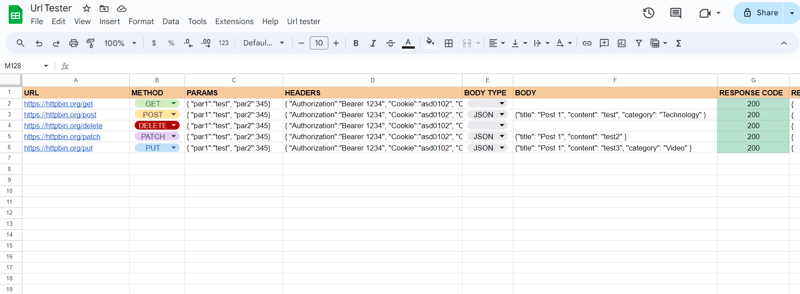
البرنامج النصي لجدول بيانات Google Apps:
https://docs.google.com/spreadsheets/d/1UyuKCRO8BWcIaluGEYTuUZglBryo0uFBji2a6tbBXCw/copy
صفحة جيثب:
https://github.com/Vryntel/Spreadsheet-Url-Tester
هيكل جدول البيانات
يتكون جدول البيانات من ورقتين:
- بيانات
- إعدادات
تستخدم ورقة البيانات الأعمدة التالية:
- العمود أ: عنوان URL
- العمود ب: طريقة طلب HTTP (طرق طلب HTTP المدعومة: GET، POST، DELETE، PATCH، PUT)
- العمود C: المعلمات بتنسيق JSON
مثال:
عنوان URL: https://mywebsite.com
المعلمات: {"param1": "test"، "params2": "test2"}
عنوان URL الذي تم جلبه: https://mywebsite.com?param1=test¶m2=test2
- العمود D: الرؤوس بتنسيق JSON
- العمود E: نوع الجسم الذي يمكن أن يكون JSON أو TEXT
- العمود F: نص بتنسيق JSON/TEXT
- العمود G: رمز الاستجابة الذي تم إرجاعه بواسطة الطلب
- العمود H: نص الاستجابة الذي تم إرجاعه بواسطة الطلب
في ورقة الإعدادات يمكنك تعديل بعض الإعدادات المتقدمة لطلبات HTTP:
- validateHttpsCertificates: TRUE/FALSE --> إذا كانت FALSE، يتجاهل الجلب أي شهادات غير صالحة لطلبات HTTPS
- followRedirects: TRUE/FALSE --> إذا كانت FALSE، فإن عملية الجلب لا تتبع عمليات إعادة توجيه HTTP تلقائيًا؛ تقوم بإرجاع استجابة HTTP الأصلية
الاستخدام
بعد عمل نسخة من جدول البيانات، سيظهر في شريط الأدوات العلوي خيار "Url Tester" ثم "Test Urls" (إذا لم يظهر حاول إعادة تحميل الصفحة).
لتشغيل البرنامج النصي تحتاج إلى النقر فوق خيار اختبار عناوين URL. في المرة الأولى فقط سيطلب منك منح الإذن بتنفيذ البرنامج النصي.
إذا كنت بحاجة فقط إلى استخدام جدول البيانات للتحقق من الروابط المعطلة، فيمكنك استخدام العمود A فقط لإدراج الروابط وفي العمود B يمكنك ترك طريقة GET لكل صف عنوان URL. عند تشغيل السكربت، سيظهر رمز الاستجابة في العمود G وإذا كان الأمر موافقًا سيتم طباعة الرمز 200، وإلا رمز آخر، يمكنك رؤية جميع الرموز الممكنة هنا:
https://developer.mozilla.org/en-US/docs/Web/HTTP/Status
بعض الملاحظات:
- يحتوي Google Apps Script على بعض القيود فيما يتعلق بمكالمات جلب URL (في الوقت الحالي هي 20000/يوم). لذا، إذا كان لديك أكثر من 20000 عنوان URL لاختبارها، فكر في تقسيمها إلى مجموعات أكثر واختبارها في عدة أيام. هناك أيضًا قيود أخرى تتعلق بحجم الرؤوس وحجم الاستجابة وما إلى ذلك. يمكنك العثور على جميع القيود هنا:
https://developers.google.com/apps-script/guides/services/quotas
- يمكنك إخفاء (وليس حذف) بعض الأعمدة التي لا تحتاج إليها، على سبيل المثال الأعمدة C، D، E، F.
-
 لماذا يتوقف تنفيذ JavaScript عند استخدام زر عودة Firefox؟مشكلة السجل الملحي: قد يتوقف JavaScript عن التنفيذ بعد استخدام زر عودة Firefox قد يواجه مستخدمو Firefox مشكلة حيث فشل JavaScriptts في الركض عن...برمجة نشر في 2025-03-25
لماذا يتوقف تنفيذ JavaScript عند استخدام زر عودة Firefox؟مشكلة السجل الملحي: قد يتوقف JavaScript عن التنفيذ بعد استخدام زر عودة Firefox قد يواجه مستخدمو Firefox مشكلة حيث فشل JavaScriptts في الركض عن...برمجة نشر في 2025-03-25 -
 لماذا تعتبر مقارنات "Flake8" المليئة بالملل في بنود مرشح Sqlalchemy؟flake8 مقارنة بين المقارنة المنطقية في جملة الفلتر عند محاولة مرشح نتائج الاستعلام بناءً على مقارنة منطقية في SQL ، قد يواجه المطورون تحضيرًا ...برمجة نشر في 2025-03-25
لماذا تعتبر مقارنات "Flake8" المليئة بالملل في بنود مرشح Sqlalchemy؟flake8 مقارنة بين المقارنة المنطقية في جملة الفلتر عند محاولة مرشح نتائج الاستعلام بناءً على مقارنة منطقية في SQL ، قد يواجه المطورون تحضيرًا ...برمجة نشر في 2025-03-25 -
 كيفية استخراج العناصر من صفيف numpy ثنائي الأبعاد باستخدام مؤشرات من مجموعة أخرى؟استخراج عناصر من صفيف ثنائي الأبعاد باستخدام مؤشرات من صفيف آخر في numpy ، يصبح من الضروري في بعض الأحيان استخراج عناصر معينة من صفيف متعدد ال...برمجة نشر في 2025-03-25
كيفية استخراج العناصر من صفيف numpy ثنائي الأبعاد باستخدام مؤشرات من مجموعة أخرى؟استخراج عناصر من صفيف ثنائي الأبعاد باستخدام مؤشرات من صفيف آخر في numpy ، يصبح من الضروري في بعض الأحيان استخراج عناصر معينة من صفيف متعدد ال...برمجة نشر في 2025-03-25 -
 كيف تعامل JavaScript سلسلة مقارنات الأرقام؟لماذا تعمل مقارنة بين الأرقام إلى الأرقام في JavaScript في JavaScript و String and Number المقارنات بسبب المرونة المتأصلة لمشغليها. يتم تعريف هذ...برمجة نشر في 2025-03-25
كيف تعامل JavaScript سلسلة مقارنات الأرقام؟لماذا تعمل مقارنة بين الأرقام إلى الأرقام في JavaScript في JavaScript و String and Number المقارنات بسبب المرونة المتأصلة لمشغليها. يتم تعريف هذ...برمجة نشر في 2025-03-25 -
 كيفية إعادة توجيه أنواع متعددة للمستخدمين (الطلاب والمعلمين والمسؤولين) إلى أنشطتهم في تطبيق Firebase؟تسجيل الدخول. يدير الكود الحالي بنجاح إعادة التوجيه لنوعين للمستخدمين ، ولكنه يواجه تحديات عند محاولة دمج النوع الثالث (المسؤول). يخطط المخطط الأص...برمجة نشر في 2025-03-25
كيفية إعادة توجيه أنواع متعددة للمستخدمين (الطلاب والمعلمين والمسؤولين) إلى أنشطتهم في تطبيق Firebase؟تسجيل الدخول. يدير الكود الحالي بنجاح إعادة التوجيه لنوعين للمستخدمين ، ولكنه يواجه تحديات عند محاولة دمج النوع الثالث (المسؤول). يخطط المخطط الأص...برمجة نشر في 2025-03-25 -
 كيف يمكنني استرداد قيم السمات بكفاءة من ملفات XML باستخدام PHP؟عند العمل مع ملف XML يحتوي على سمات مثل المثال المقدم: Stumped. لحل هذا ، يقدم PHP حلًا مباشرًا باستخدام وظيفة SimplexMlelement :: Attribut...برمجة نشر في 2025-03-25
كيف يمكنني استرداد قيم السمات بكفاءة من ملفات XML باستخدام PHP؟عند العمل مع ملف XML يحتوي على سمات مثل المثال المقدم: Stumped. لحل هذا ، يقدم PHP حلًا مباشرًا باستخدام وظيفة SimplexMlelement :: Attribut...برمجة نشر في 2025-03-25 -
 كيفية إضافة قاعدة بيانات MySQL إلى مربع الحوار DataSource في Visual Studio 2012؟إضافة قاعدة بيانات mysql إلى مربع حوار dataSource في Visual Studio 2012 تتناول هذه المقالة هذه المشكلة وتوفر حلًا. على الرغم من تثبيت موصل MyS...برمجة نشر في 2025-03-25
كيفية إضافة قاعدة بيانات MySQL إلى مربع الحوار DataSource في Visual Studio 2012؟إضافة قاعدة بيانات mysql إلى مربع حوار dataSource في Visual Studio 2012 تتناول هذه المقالة هذه المشكلة وتوفر حلًا. على الرغم من تثبيت موصل MyS...برمجة نشر في 2025-03-25 -
 كيفية إنشاء الرسوم المتحركة CSS اليسرى على اليسار ل div داخل الحاوية؟الرسوم المتحركة CSS عامة لحركة اليسار اليسرى في هذه المقالة ، سنستكشف إنشاء رسوم متحركة عامة لتحريك اليسار واليمين ، والوصول إلى حواف حاويةها....برمجة نشر في 2025-03-25
كيفية إنشاء الرسوم المتحركة CSS اليسرى على اليسار ل div داخل الحاوية؟الرسوم المتحركة CSS عامة لحركة اليسار اليسرى في هذه المقالة ، سنستكشف إنشاء رسوم متحركة عامة لتحريك اليسار واليمين ، والوصول إلى حواف حاويةها....برمجة نشر في 2025-03-25 -
 كيفية تنفيذ وظيفة التجزئة العامة لل tuples في مجموعات غير مرتبة؟وظيفة تجزئة عامة للتجمعات في المجموعات غير المرتبة ومع ذلك ، يمكن أن يؤدي استخدام tuples كمفاتيح في هذه المجموعات دون تحديد وظيفة التجزئة المخ...برمجة نشر في 2025-03-25
كيفية تنفيذ وظيفة التجزئة العامة لل tuples في مجموعات غير مرتبة؟وظيفة تجزئة عامة للتجمعات في المجموعات غير المرتبة ومع ذلك ، يمكن أن يؤدي استخدام tuples كمفاتيح في هذه المجموعات دون تحديد وظيفة التجزئة المخ...برمجة نشر في 2025-03-25 -
 كيف يمكنني إنشاء قواميس بكفاءة باستخدام فهم Python؟على الرغم من أنها تشبه إلى حد كبير اختصارات القائمة ، إلا أن هناك بعض الاختلافات الملحوظة. يجب عليك تحديد المفاتيح والقيم بشكل صريح. على سبيل المثا...برمجة نشر في 2025-03-25
كيف يمكنني إنشاء قواميس بكفاءة باستخدام فهم Python؟على الرغم من أنها تشبه إلى حد كبير اختصارات القائمة ، إلا أن هناك بعض الاختلافات الملحوظة. يجب عليك تحديد المفاتيح والقيم بشكل صريح. على سبيل المثا...برمجة نشر في 2025-03-25 -
 أفضل مفاهيم JavaScript الأساسية التي يجب على كل مطور إتقانها1. إتقان جافا سكريبت الحديثة: أفضل ميزات ES6 التي تحتاج إلى معرفتها مع إدخال ES6 (ECMASCRIPT 2015) والإصدارات اللاحقة ، تطورت JavaScript ...برمجة نشر في 2025-03-25
أفضل مفاهيم JavaScript الأساسية التي يجب على كل مطور إتقانها1. إتقان جافا سكريبت الحديثة: أفضل ميزات ES6 التي تحتاج إلى معرفتها مع إدخال ES6 (ECMASCRIPT 2015) والإصدارات اللاحقة ، تطورت JavaScript ...برمجة نشر في 2025-03-25 -
 لماذا أحصل على خطأ "غير قادر على العثور على غلاف HTTPS" في PHP؟السبب الأساسي هو عدم وجود غلاف HTTPS اللازم ، والذي يجب تمكينه في تكوين PHP. تحقق من تحميل التمديد: تأكد من تحميل امتداد OpenSSL في تكوين PH...برمجة نشر في 2025-03-25
لماذا أحصل على خطأ "غير قادر على العثور على غلاف HTTPS" في PHP؟السبب الأساسي هو عدم وجود غلاف HTTPS اللازم ، والذي يجب تمكينه في تكوين PHP. تحقق من تحميل التمديد: تأكد من تحميل امتداد OpenSSL في تكوين PH...برمجة نشر في 2025-03-25 -
 كيفية استخراج النص داخل الأقواس بكفاءة في PHP باستخدام regexأحد الأساليب هو استخدام وظائف معالجة سلسلة PHP ، كما هو موضح أدناه: $ fullString = "تجاهل كل شيء باستثناء هذا (النص)" ؛ ، $ fullstrin...برمجة نشر في 2025-03-25
كيفية استخراج النص داخل الأقواس بكفاءة في PHP باستخدام regexأحد الأساليب هو استخدام وظائف معالجة سلسلة PHP ، كما هو موضح أدناه: $ fullString = "تجاهل كل شيء باستثناء هذا (النص)" ؛ ، $ fullstrin...برمجة نشر في 2025-03-25 -
 كيفية حل \ "رفض تحميل البرنامج النصي ... \" الأخطاء بسبب سياسة أمان محتوى Android \؟تنبع هذه المشكلة من توجيهات سياسة أمان المحتوى (CSP) ، والتي تقيد تحميل الموارد من مصادر غير موثوق بها. ومع ذلك ، يمكن أن يكون حل هذا التحدي واضحًا...برمجة نشر في 2025-03-25
كيفية حل \ "رفض تحميل البرنامج النصي ... \" الأخطاء بسبب سياسة أمان محتوى Android \؟تنبع هذه المشكلة من توجيهات سياسة أمان المحتوى (CSP) ، والتي تقيد تحميل الموارد من مصادر غير موثوق بها. ومع ذلك ، يمكن أن يكون حل هذا التحدي واضحًا...برمجة نشر في 2025-03-25 -
 كيفية تحميل الملفات مع معلمات إضافية باستخدام java.net.urlconnection وترميز multipart/form-data؟فيما يلي تفصيل للعملية: multipart/form-data الترميز تم تصميم multipart/form-data لطلبات النشر التي تجمع بين كل من الثنائي (على سبيل المثال ،...برمجة نشر في 2025-03-25
كيفية تحميل الملفات مع معلمات إضافية باستخدام java.net.urlconnection وترميز multipart/form-data؟فيما يلي تفصيل للعملية: multipart/form-data الترميز تم تصميم multipart/form-data لطلبات النشر التي تجمع بين كل من الثنائي (على سبيل المثال ،...برمجة نشر في 2025-03-25
دراسة اللغة الصينية
- 1 كيف تقول "المشي" باللغة الصينية؟ 走路 نطق الصينية، 走路 تعلم اللغة الصينية
- 2 كيف تقول "استقل طائرة" بالصينية؟ 坐飞机 نطق الصينية، 坐飞机 تعلم اللغة الصينية
- 3 كيف تقول "استقل القطار" بالصينية؟ 坐火车 نطق الصينية، 坐火车 تعلم اللغة الصينية
- 4 كيف تقول "استقل الحافلة" باللغة الصينية؟ 坐车 نطق الصينية، 坐车 تعلم اللغة الصينية
- 5 كيف أقول القيادة باللغة الصينية؟ 开车 نطق الصينية، 开车 تعلم اللغة الصينية
- 6 كيف تقول السباحة باللغة الصينية؟ 游泳 نطق الصينية، 游泳 تعلم اللغة الصينية
- 7 كيف يمكنك أن تقول ركوب الدراجة باللغة الصينية؟ 骑自行车 نطق الصينية، 骑自行车 تعلم اللغة الصينية
- 8 كيف تقول مرحبا باللغة الصينية؟ # نطق اللغة الصينية، # تعلّم اللغة الصينية
- 9 كيف تقول شكرا باللغة الصينية؟ # نطق اللغة الصينية، # تعلّم اللغة الصينية
- 10 How to say goodbye in Chinese? 再见Chinese pronunciation, 再见Chinese learning

























